แอปธนาคารกรุงเทพ Bualuang mBanking ใหม่ ช่วยให้การทำธุรกรรมกับธนาคารกรุงเทพสะดวกมากยิ่งขึ้น เพราะไม่ต้องไปต่อคิวที่ธนาคารอีกต่อไป เพราะเมื่อ login เข้าไปในแอปแล้วก็สามารถที่จะโอนเงินไปบุคคลอื่นได้ รวมถึงจ่ายบิล, ซื้อกองทุน, ดูยอดเงินในบัญชี และดูรายการเคลื่อนไหวของบัญชีทำได้หมดในแอปเดียว สะดวกมาก ๆ
ซึ่งในบทความนี้จะพามาดูวิธีการดูเลขบัญชีของเราที่ได้ลงทะเบียนไว้แล้วในแอป รวมถึงการใช้งานแอป Bualuang mBanking หลังจากเปลี่ยนเครื่องโทรศัพท์มือถือ, วิธีการการโอนเงิน และวิธีการเพิ่มบัญชีคนอื่น และสำหรับท่านที่ยังไม่มีรหัสเข้าใช้งานแอปบัวหลวง mBanking สามารถดูวิธีการสมัครบริการที่นี้
มีวิธีดูเลขบัญชี ธ.กรุงเทพ ในแอปไหม?
ดูเลขบัญชี ธ.กรุงเทพ ในแอป Bualuang mBanking
ปกติแล้วถ้าเรา login เข้าไปใน Bualuang mBanking จะพบกับหน้ารวมบัญชีเงินฝาก โดยมีเลขที่บัญชีของแต่ละบัญชีที่เราได้ผูกเอาไว้แล้ว พร้อมกับยอดเงินคงเหลือในบัญชี
ปัญหาที่หลายท่านพบคือระบบจะแสดงเลขที่บัญชีมาแค่ 7 หลักเท่านั้น โดยอีก 3 หลักถูกซ่อนไว้ ซึ่งหลังจากที่อัพเดทแอปเวอร์ชั่นใหม่ของธนาคารกรุงเทพแล้ว เราก็สามารถดูเลขบัญชีแบบเต็ม ๆ ได้ง่าย ๆ ผ่านในแอป Bualuang mBanking เลย
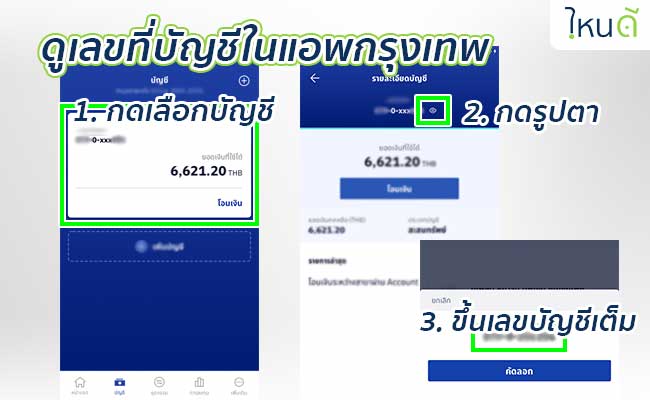
เพียงกดเข้าไปที่บัญชีที่ต้องการดูเลขที่บัญชี จากนั้นกดที่ปุ่มรูปตา ระบบจะแสดงเลขที่บัญชี 10 หลักให้ได้เลย หรือถ้ามีไอแบงก์กิ้ง (ในคอม) ก็สามารถเช็คเลขบัญชีได้ดังนี้
เช็คเลขบัญชีจากไอแบงก์กิ้ง (ในคอม)
ไอแบงก์กิ้งเป็นบริการธนาคารกรุงเทพแบบออนไลน์บนเว็บไซต์ ถ้าต้องการเปลี่ยนให้แสดงเลขที่บัญชี 10 หลักสามารถทำได้ด้วยขั้นตอนดังนี้
- Log in เข้าสู่บริการบัวหลวง ไอแบงก์กิ้ง
- เลือกเมนู “กำหนดค่า” แล้วเลือก “กำหนดวงเงิน”
- สังเกตหา “กำหนดรูปแบบการใช้งานบริการบัวหลวง ไอแบงก์กิ้ง” > “การซ่อนเลขที่บัญชี”
- กดเลือก”ไม่ใช่” และคลิกที่ “ขั้นตอนต่อไป”
หลังจากนั้นเมื่อไปที่หน้ารวมบัญชี จะสามารถเห็นเลขที่บัญชีครบทั้ง 10 หลัก โดยการเช็คบัญชีธนาคารกรุงเทพ ออนไลน์แบบนี้สำหรับการใช้งานในเว็บไซต์เท่านั้น
เช็คเลขบัญชีจากบัตร ATM
ถ้ามีบัตรเอทีเอ็ม/เดบิต ธนาคารกรุงเทพ สามารถโทรสอบถามกับทางธนาคารได้ที่ Call Center 1333 หรือโทร 02-645-5555 กด 1-0-4 ได้เลยครับ
ใช้ Bualuang mBanking แล้วเปลี่ยนเครื่องโทรศัพท์
คำถามยอดฮิตที่ผู้ใช้หลายท่านพบหลังจากเปลี่ยนโทรศัพท์มือถือคือ ต้องการเปลี่ยนโทรศัพท์ที่ใช้งานแอปธนาคารกรุงเทพ Bualuang mBanking จากเครื่องเก่าเป็นเครื่องใหม่ ต้องทำอย่างไร เราขอแยกออกเป็น 2 กรณีดังนี้
เปลี่ยนเครื่อง ใช้เบอร์เดิมอยู่
กรณีมีรหัสเข้าใช้งานบัวหลวง ไอแบงก์กิ้ง (เว็บ)
ถ้าใช้เบอร์เดิม เครื่องเดิม ยังสามารถที่จะใช้ User ID และรหัสผ่านสำหรับเข้าใช้งานบัวหลวง ไอแบงก์กิ้ง (เว็บ) เพื่อเข้าสู่ระบบของบัวหลวง mBanking (แอป) ได้เลย
กรณีมีบัตร ATM
หากมีบัตร ATM ธนาคารกรุงเทพ สามารถไปที่ตู้ ATM เพื่อขอตั้งรหัส PIN 4 ใหม่และรับ User ID ทาง SMS โดยมีขั้นตอนดังนี้
- สอดบัตร ATM ที่ตู้ธนาคารกรุงเทพเพื่อเข้าสู่ระบบ ในช่วงเวลา 7.00 น. – 22.00 น. เท่านั้น
- เลือกเมนู ขอ PIN และ User ID ใหม่ แล้วตั้งรหัส PIN 4 หลักตามขั้นตอนที่ตู้ ATM
- รอ User ID ทาง SMS เบอร์เดิมกับที่เคยลงทะเบียนไว้
- เข้าใช้งานภายใน 3 วันหลังจากที่ทำรายการที่ตู้ ATM และในช่วงเวลา 7.00 น. – 22.00 น. เท่านั้น
กรณีไม่มี iBanking และบัตร ATM
ในกรณีที่ไม่มี iBanking และบัตร ATM แล้วต้องการเปลี่ยนเครื่องโทรศัพท์ที่ใช้งาน Bualuang mBanking (แอป) ผู้ใช้งานต้องติดต่อที่สาขาของธนาคารกรุงเทพ โดย
- UserID : ธนาคารจะส่งให้ทาง E-mail ที่เคยลงทะเบียนไว้
- PIN : ธนาคารจะจัดส่งรหัสเข้าให้งานให้ทางไปรษณีย์ ตามที่อยู่ที่ลงทะเบียนไว้ ภายใน 7 วัน
เปลี่ยนเครื่อง และเปลี่ยนเบอร์
ทางธนาคารแนะนำให้ทำการติดต่อที่สาขาของธนาคารเพื่อดำเนินการเปลี่ยนแปลงเบอร์โทรศัพท์
วิธีโอนเงิน
การโอนเงินผ่านแอป Bualuang mBanking (ใหม่) ไปยังบัญชีอื่น ผ่านแอปเวอร์ชั่นใหม่ สามารถทำได้โดย
- เข้าสู่ระบบแอปบัวหลวง mBanking
- เลือกเมนู “โอนเงิน”
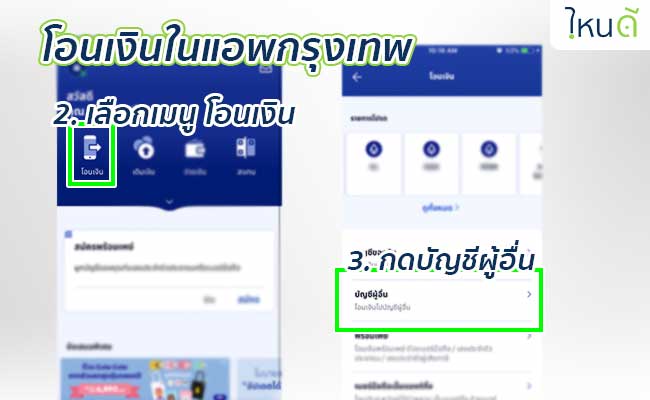
- เลือกว่าจะโอนเงินไปให้ใคร วิธีที่ง่ายที่สุดคือการโอนโดยใช้เลขที่บัญชี ทำได้โดย
- เลือกเมนู “บัญชีผู้อื่น” แล้วเลือกธนาคารและระบุเลขที่บัญชีปลายทาง
- ใส่จำนวนเงินที่ต้องการโอน กด “เสร็จสิ้น” แล้วกด “ต่อไป”
- ตรวจสอบข้อมูลความถูกต้องของรายการ แล้วกด “ยืนยัน” เป็นอันเสร็จสิ้น
- ระบบจะแสดงสลิปการทำรายการ สามารถแค็ปหน้าจอหรือกดบันทึกรูป เพื่อใช้ส่งแจ้งการชำระเงินให้กับผู้รับเงินปลายทางต่อไป
ส่วนผู้ที่ใช้งานแอปเวอร์ชั่นเก่า หรือยังไม่ได้อัพเดทสามารถดูคลิปสอนวิธีโอนเงินผ่านธนาคารกรุงเทพอย่างละเอียด จัดทำโดย BY Station ด้านล่างนี้เลยครับ
วิธีเพิ่มบัญชีบุคคลอื่น
“บัญชีบุคคลอื่น” เป็นเมนูที่ 2 ในหน้าการโอนเงิน ซึ่งหลายท่านก็สงสัยว่าเราจะเพิ่มบัญชีบุคคลอื่นอย่างไร คำตอบคือเรายังไม่สามารถเพิ่มบัญชีบุคคลอื่นจากในแอป Bualuang mBanking (แอป) ได้ แต่จะต้องเพิ่มมาจาก Bualuang iBanking (เว็บ) ก่อน มีขั้นตอนการเพิ่มบัญชีบุคคลอื่น ดังนี้
- ล็อคอินเข้าไปใน Bualuang iBanking (เว็บ)
- กดเพิ่มบัญชีบุคคลอื่น และทำการโอนเงินให้บุคคลนั้นอย่างน้อย 1 ครั้ง
- รอ 5 วันเพื่อให้ระบบตรวจสอบข้อมูล
- หลังจากนั้นบุคคลที่เราเพิ่มจะเข้าไปอยู่ในบัญชีบุคคลอื่นของแอป Bualuang mBanking
สาเหตุที่ต้องทำการโอนอย่างน้อย 1 ครั้งเพราะว่าเป็นเงื่อนไขของการเพิ่มบัญชีบุคคลอื่นคือต้องรอ 5 วันและมีการโอนอย่างน้อย 1 ครั้งด้วย Bualuang iBanking
คลิปสอนใช้งานโดยรวม
คุณ JS14 Artworks ได้ทำคลิปสอนใช้งาน Bualuang mBanking เบื้องต้นไว้ โดยอธิบายถึงรายละเอียดหน้าตาของแอป (รุ่นเก่า) เมนูต่างๆว่าอยู่ตรงไหนทำอะไรได้บ้าง สามารถรับชมได้เลย
อ้างอิง ธนาคารกรุงเทพ, ยูทูปช่อง BY Station/JS14 Artworks, https://pantip.com/topic/37590689, https://pantip.com/topic/37748722, https://pantip.com/topic/35137735



